说明
前文我们说到撸了谷歌云300美金/1年的赠金,这么用呢?当然是开vps啦!
一、购买IP
1、ip是单独购买的哦,创建VPS实例之前手动购买一下ip。(当然也可以先创建实例再购买ip)


2、按照自己的需求,给这个IP命名并选择是要IPV4还是要IPV6,同时选择地区。
如果你是面对国内用户的,可以参考图上选择,勾选IPV4,同时在Region这一项中选择asia-east1。
asia-east1是指的台湾地区,asia-east2是香港地区。
具体地区分布可自行在官网查看

二、创建VPS
1、创建完IP之后,就要及时创建VPS了,未附加到实例或负载平衡器的静态 IP 地址是按小时计费的哦!

2、配置各位可以按需选择。同时,在页面下方,有箭头指向的,【管理、安全、磁盘、网络、单独租用】这几个选项,由于之前我们已经选好了IP,现在需要把IP给绑定上这台实例上,基本上照图设置就好了,大不了删了重来。




3、我们创建成功就会出现一个VM实例的列表,如下图所示:

三、其他工具连接实例
谷歌自带的浏览器ssh工具已经非常好用了,但是有时候我们想用putty啥的来连接呢
首先使用自动SSH连接上去,然后 sudo -i切换到 root账户
vi /etc/ssh/sshd_config
修改以下内容(按一下键盘上的"i"就可以编辑文本了,编辑好以后点击一下键盘上的"ESC",然后输入":wq!"这样就将文本保存了。然后推出了vi编辑器。如果不想保存就按一下键盘上的"ESC",输入":q!"。如果你不确定是否成功.可以通过"cat filename" 命令来查看。)
#允许密码登录,将注释去掉
PermitRootLogin yes
#no修改成yes
PasswordAuthentication yes
给root用户设置密码,输入
passwd root
重启SSH
/etc/init.d/sshd restart
或者
systemctl restart sshd.service
四、修改防火墙
谷歌云面板里面是有一个防火墙的,用到其他端口是需要打开
可以看到默认已经有很多规则了,不过下面的这些规则都是针对内网ip才起作用的,只有http和https对全部ip起作用,我们可以创建一条自己的规则
参考图上创建即可,
流量方向为入站
来源IP地址范围:0.0.0.0/0表示所有ip
各位可以按需设置

站点名称:Sword's Blog 杂货屋
本文链接:http://sword.studio/160.html
本博客所有文章除特别声明外,均采用知识共享署名-非商业性使用 4.0 国际许可协议 进行许可
您可以自由的转载和修改,但请务必注明文章来源并且不可用于商业目的
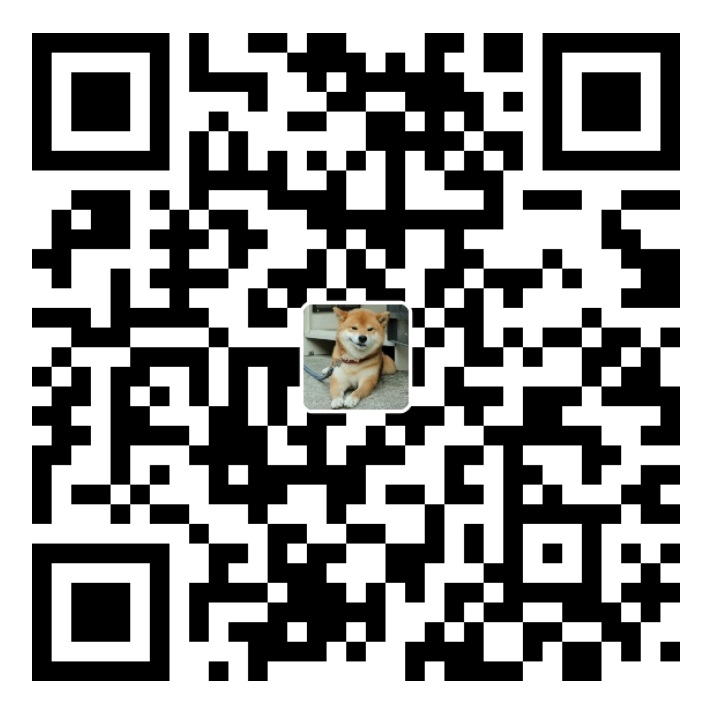

大家都接受